Die meisten Android-Geräte benötigen zur Aktivierung ein Google-Konto. Um die Sicherheit von Geräten zu erhöhen, wenn Ihr Gerät verloren geht oder gestohlen wird, hat Google eine Sicherheitsfunktion für Android namens Factory Reset Protection (FRP) implementiert.
Dies ist zwar eine nützliche Sicherheitsfunktion, kann aber auch sehr schmerzhaft sein, wenn Sie sich nicht an den Namen und das Kennwort von Google erinnern, mit denen das Gerät eingerichtet wurde. Aus diesem Grund kann es manchmal nützlich sein, zu wissen, wie die Überprüfung des Google-Kontos umgangen wird.
Dieser Artikel enthält Anweisungen für Android-Geräte mit Lollipop 5.1 oder höheren Betriebssystemen.
Funktionsweise von Google Account Verification & FRP
Die Überprüfung des Google-Kontos ist eine einfache, aber effektive Sicherheitsmethode. Wenn Sie ein neues Gerät einrichten, müssen Sie Ihr Google-Konto eingeben und überprüfen, ob Sie der Eigentümer dieses Kontos sind, indem Sie auf einen Link in einer E-Mail klicken. Leicht genug.
Was die meisten Leute nicht merken, ist, dass standardmäßig, wenn Sie Ihr Android-Gerät mit einem Google-Konto einrichten, die Funktion zum Zurücksetzen auf Werkseinstellungen standardmäßig aktiviert ist. Es verhindert, dass jemand nach einem Zurücksetzen der Werksdaten auf das Gerät (und damit auf alle Daten auf dem Gerät) zugreift, es sei denn, der Nutzer kennt den letzten Google-Benutzernamen und das letzte Kennwort, die zum Einrichten des Geräts verwendet wurden. Wenn Sie also Ihr Telefon verlieren oder es gestohlen wird, kann die Person, die es erhält, nur dann auf das Gerät zugreifen, wenn sie über Ihre Anmeldeinformationen verfügt.
Das ist großartig. Bis es nicht ist.
Wenn der Werksreset-Schutz NICHT nützlich ist
Wenn Ihr Android-Gerät verloren geht oder gestohlen wird, sind Sie wahrscheinlich für die FRP-Funktion dankbar. Es macht Ihr Telefon effektiv für jeden nutzlos, der es stiehlt. Aber was ist, wenn Sie Ihr Telefon verkaufen und der neue Besitzer nicht darauf zugreifen kann? Oder was ist, wenn Sie Ihr Telefon zurücksetzen und sich dann nicht mehr an die Anmeldeinformationen erinnern können, mit denen Sie das Telefon ursprünglich eingerichtet haben (oder einfach nur andere Anmeldeinformationen verwenden möchten)?
In diesem Fall ist es eine gute Fähigkeit, zu wissen, wie die Überprüfung des Google-Kontos umgangen werden kann. Leider ist dies kein einfacher Vorgang, egal welche Art von Gerät Sie verwenden.
So umgehen Sie die Google FRP-Sperre
Das Umgehen der Google-Kontobestätigung und der FRP-Sperre ist nicht so einfach wie das Öffnen von Einstellungen und das Aufrufen der richtigen Option. Selbst um die Option auszuschalten, sind zahlreiche Schritte erforderlich. Und es gibt mehr als einen Weg, dies zu tun. Sie können:
- Deaktivieren Sie FRP.
- Umgehen Sie die Überprüfung, indem Sie das Gerät zurücksetzen (bei einigen Geräten).
- Umgehen Sie die Überprüfung durch eine Reihe von Manövern während des Setups (auf einigen Geräten).
- Bypass-Überprüfung mit einem APK-Tool.
Android-Geräte verschiedener Hersteller wie Samsung, Huawei, Alcatel, LG und viele andere spiegeln möglicherweise die Schritte in den folgenden Abschnitten nicht genau wider. Möglicherweise unterscheiden sich diese Anweisungen für das von Ihnen verwendete Gerät. Sie sollten jedoch im Allgemeinen für alle Android-Geräte gelten, einschließlich Telefone, Tablets und Uhren.
Deaktivieren des Werksreset-Schutzes, um die Überprüfung des Google-Kontos zu umgehen
Das Deaktivieren des FRP-Schutzes ist wahrscheinlich der einfachste Weg, um sicherzustellen, dass Sie sich nicht mit diesem Problem befassen müssen. Dies ist auch die einfachste Methode, um die Überprüfung des Google-Kontos zu umgehen.
Wenn Sie die folgenden Schritte ausführen, wird Ihr Google-Konto vollständig von Ihrem Gerät entfernt. Dies schließt die Apps ein, die dem Konto zugeordnet sind (Google Mail, Google Assistant usw.).
-
Mehr praktische Tipps und Inspiration in Einstellungen.
-
Auswählen
Cloud und Konten. (Auf einigen Geräten kann dies gerecht sein Konten und dann überspringen Sie den nächsten Schritt.) -
Tippen Konten.
-
Suchen und tippen Sie auf Ihre Google Konto.
-
Tippen Konto entfernen.
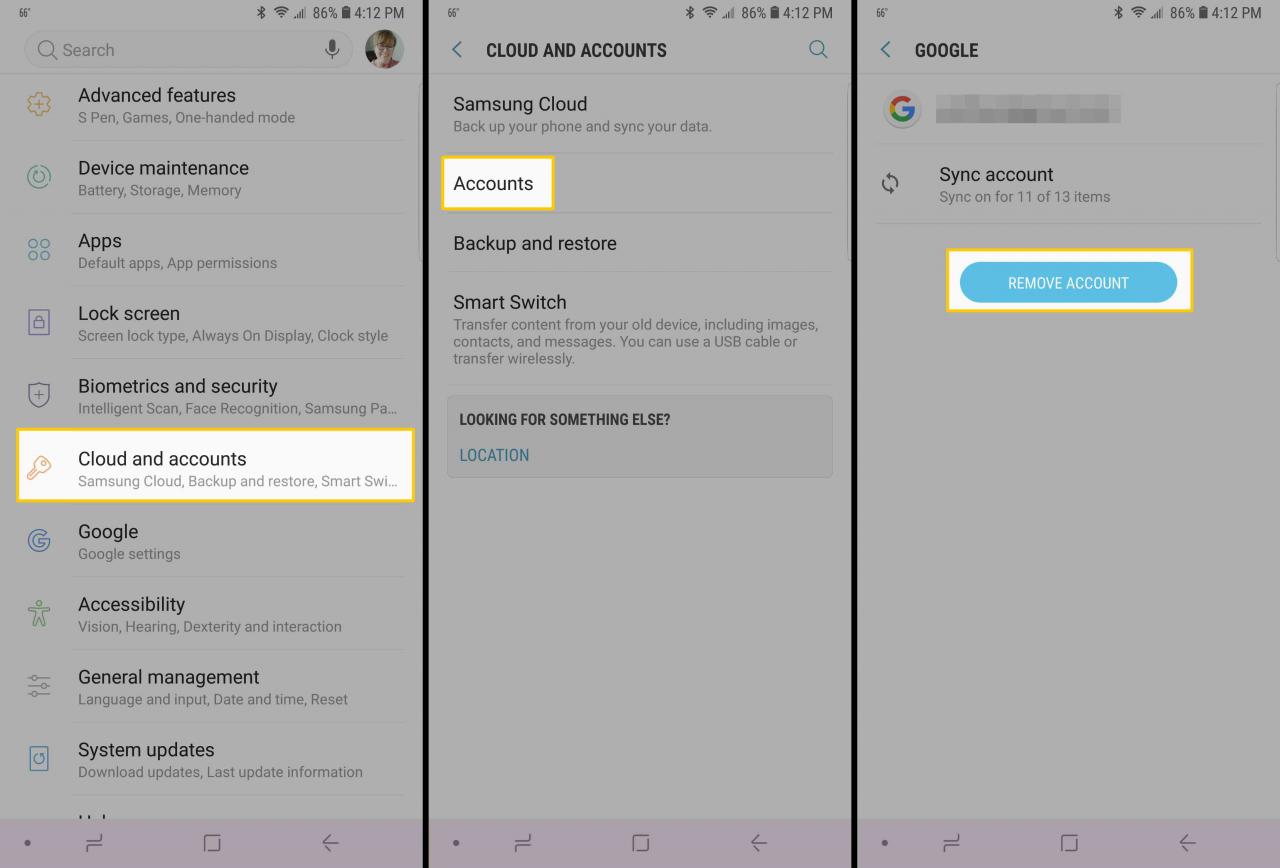
-
Wenn Sie aufgefordert werden, zu bestätigen, dass Sie Ihr Konto entfernen möchten, tippen Sie auf Konto entfernen (oder Ja, ich stimme zuoder was auch immer die positive Überprüfung ist).
-
Ihr Konto wird entfernt.
Sobald das Google-Konto entfernt wurde, müssen Sie sich nicht mehr mit der FRP-Sperre befassen. Wenn Sie Ihr Telefon an eine andere Person verkauft haben, können Sie dies tun, bevor Sie das Telefon versenden oder an den neuen Benutzer weitergeben, um sicherzustellen, dass der neue Eigentümer keinen Zugriff auf Ihr Google hat (oder Zugriff darauf benötigt) Kontoanmeldeinformationen, um auf das Telefon zuzugreifen.
Bypass-Überprüfung durch Zurücksetzen des Geräts
Wenn die oben beschriebene Methode zum Entfernen Ihres Kontos nicht funktioniert, können Sie Ihr Telefon möglicherweise auf die Werkseinstellungen zurücksetzen und während des Einrichtungsvorgangs die Netzwerkverbindungseinstellungen durchlaufen, um das Google-Konto (und die damit verbundene Überprüfung) zu entfernen es).
Dadurch werden Ihr Google-Konto sowie viele der damit verbundenen Apps (Google Mail, Google Assistant usw.) vollständig von Ihrem Gerät entfernt.
-
Führen Sie den Vorgang zum Zurücksetzen des Geräts durch. Wenn Sie den Bildschirm zur Überprüfung des Google-Kontos erreichen, drücken Sie die Taste Rücken Option, um zum zurückzukehren Wireless Network Auswahlbildschirm.
-
Tippen Sie auf die Netzwerk hinzufügen .
-
In dem Netzwerkname (oder SSID) Geben Sie im Textfeld eine Zeichenfolge aus zufälligen Buchstaben und / oder Zahlen ein.
-
Halten Sie dann die gerade eingegebene Zeichenfolge gedrückt, um sie hervorzuheben, und tippen Sie auf Share im angezeigten Menü.
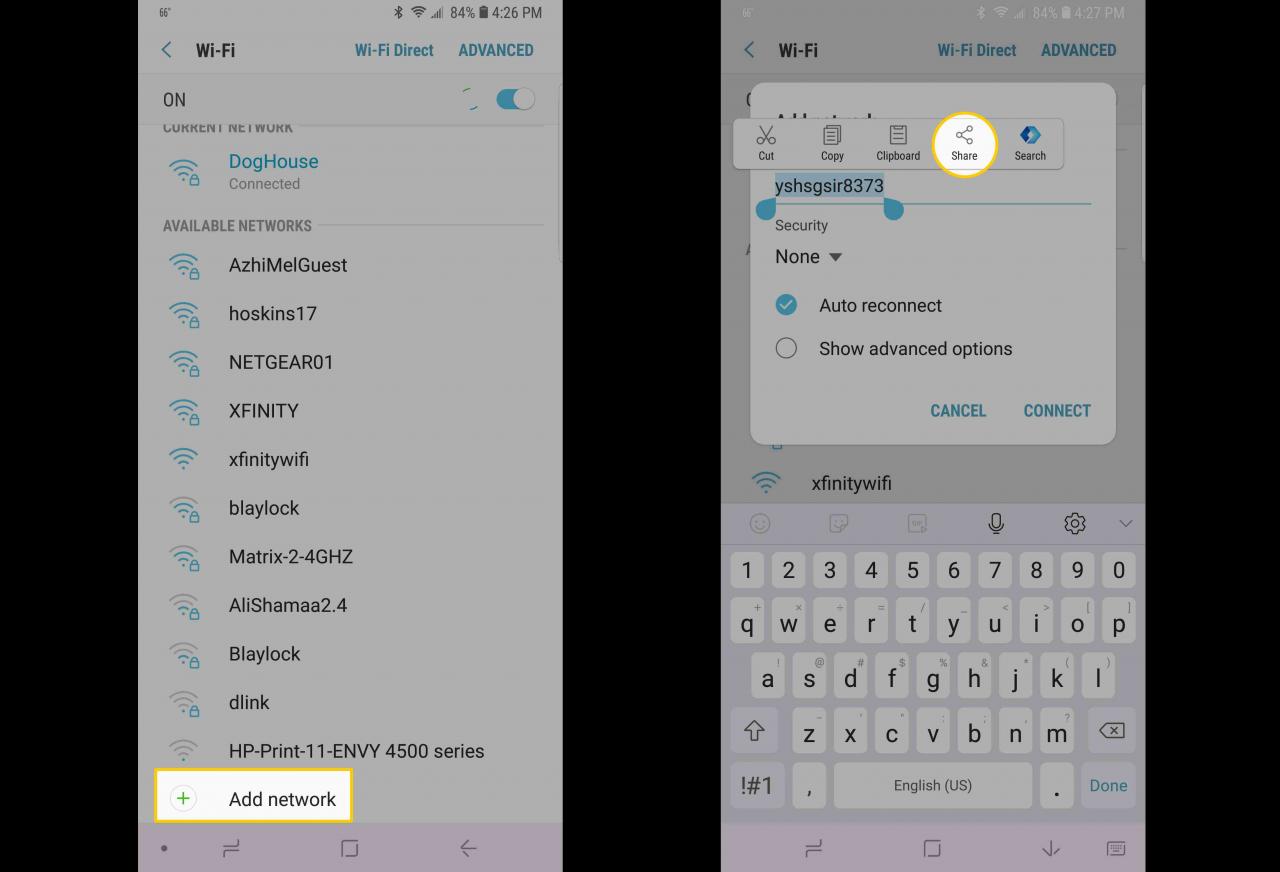
-
Auswählen
Google Mail aus der Liste der angezeigten Freigabeoptionen. -
Tippen Sie auf der nächsten Seite auf Benachrichtigung > App Einstellungen.
-
Wählen Sie das Dreipunktmenü in der oberen rechten Ecke der Seite und wählen Sie Mein Konto.
-
Sie sollten aufgefordert werden, fortzufahren Einstellungen. Wählen Sie Fortfahren wenn Sie zur Überprüfung aufgefordert werden.
-
In Einstellungen, wählen Backup-Reset > Zurücksetzen auf Fabrikeinstellungen.
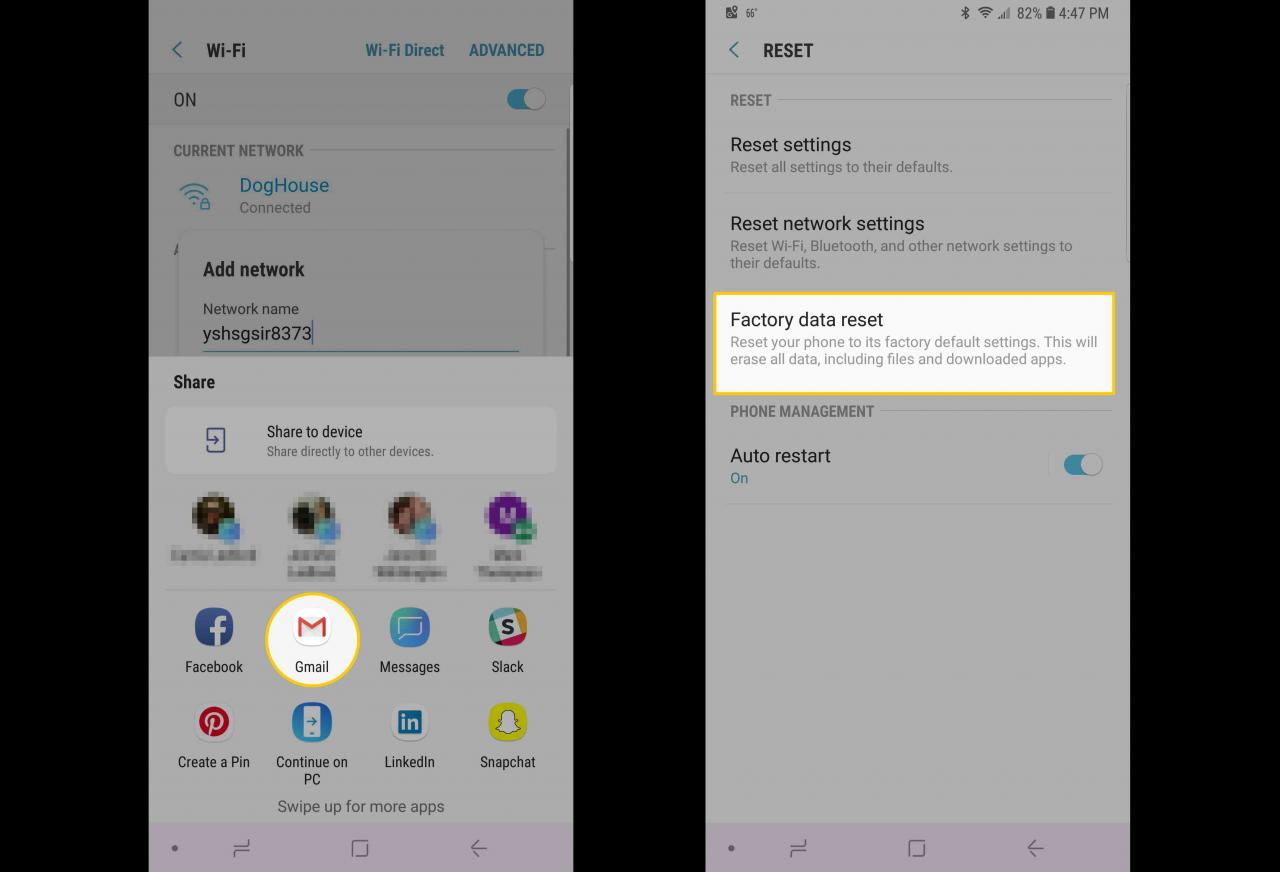
-
Ihr Google-Konto wird während des Einrichtungsvorgangs entfernt, einschließlich der FRP-Sperre.
Umgehen Sie die Überprüfung des Google-Kontos während des Setups
Wie bei der obigen Methode können Sie mit dieser Methode Ihr Google-Konto während des Einrichtungsvorgangs umgehen, nachdem Sie Ihr Gerät zurückgesetzt haben. Es ist etwas komplizierter als die oben beschriebene Methode, aber wenn das nicht funktioniert, wird dies wahrscheinlich der Fall sein.
Diese Methode scheint für die meisten Arten von Android-Geräten effektiv zu sein. Beachten Sie jedoch, dass Google regelmäßig Sicherheitslücken in seinen Produkten aktualisiert. Es ist möglich, dass sich dies ändert, wenn es Gegenstand eines solchen Updates wird.
-
Führen Sie einen Werksreset auf Ihrem Gerät durch. Abhängig von Ihrer Android-Version können Ihre Schritte unterschiedlich sein, aber für die meisten Geräte wird dies durch Aufrufen von erreicht Einstellungen > General Management or Allgemeine Einstellungen > Zurücksetzen - Möglicherweise müssen Sie auch auswählen Zurücksetzen auf Fabrikeinstellungen). Android 10 sieht jedoch so aus: Einstellungen > System > Vertiefung > Optionen zurücksetzen > Alle Daten löschen (Werksreset).

-
Führen Sie den Setup-Vorgang durch, bis Sie zu der Option zu gelangen Stellen Sie eine Verbindung mit WLAN her.
-
Wenn dieser Bildschirm angezeigt wird, tippen Sie auf das Textfeld für das WLAN-Kennwort (geben Sie es jedoch noch nicht ein).
-
Eine Tastatur sollte erscheinen. Halten Sie auf der Tastatur die Taste gedrückt Leertaste.
-
Wählen Sie im angezeigten Menü die Option für Englisch (US) Google Keyboard).
-
Sie sollten zum Bildschirm für die Wi-Fi-Verbindung zurückkehren. Jetzt können Sie das Passwort für Ihr Netzwerk eingeben.
-
Fahren Sie mit dem Einrichtungsvorgang fort, bis Sie zur Eingabeaufforderung zur Eingabe Ihrer Google-Kontoinformationen gelangen. Tippen Sie auf diesem Bildschirm in das Textfeld, um Ihre E-Mail-Adresse oder Telefonnummer einzugeben.
-
Tippen und halten Sie dann auf der angezeigten Tastatur die Taste @ Symbol.
-
Wählen Sie im angezeigten Menü die Option Google-Tastatureinstellungen.
-
Tippen Sie im nächsten Bildschirm auf das Dreipunktmenü und wählen Sie Hilfe & Feedback.
-
Tippen Sie auf einen der Hilfeartikel.
-
Eine Webseite sollte geöffnet werden. Halten Sie ein beliebiges Wort auf der Seite gedrückt, bis ein Menü angezeigt wird, und wählen Sie dann Web-Suche aus dem Menü und wählen Sie Google App.
-
Als nächstes suchen Sie nach Einstellungen von der Webseite.
-
Im Rahmen der Autocomplete-Option wird die Einstellungen Das Zahnradsymbol sollte im Dropdown-Menü der verfügbaren Optionen angezeigt werden. Wählen Sie es aus.
-
Auswählen
Sichern und zurücksetzen. -
Tippen Zurücksetzen auf Fabrikeinstellungen.
-
Jetzt müssen Sie die Kontoeinrichtung erneut durchführen. Wenn Sie diesmal aufgefordert werden, Ihre Google-Kontobestätigung einzugeben, sollten Sie die Option dazu haben überspringen. Danach können Sie auch alles andere überspringen.
-
Sobald Sie das Ende des Setups erreicht haben, sollten Sie Ihr Gerät ohne die Überprüfung des Google-Kontos verwenden können.
Umgehen Sie die Überprüfung des Google-Kontos mit einem APK-Tool
Eine andere Möglichkeit, die Überprüfung des Google-Kontos zu umgehen, besteht darin, ein kleines Programm zu verwenden, das als APK oder Android Package Kit bezeichnet wird und eine App auf Ihrem Android-Gerät installiert, um die Überprüfung des Google-Kontos für Sie zu umgehen. Im Allgemeinen ist dies die schwierigste Methode, um Ihre Kontobestätigung zu umgehen.
Das Installieren und Verwenden von APKs ist etwas schwieriger als das Installieren einer App direkt auf Ihrem Telefon. Die Methode, mit der Sie eine APK installieren und damit eine App auf Ihrem Telefon installieren, unterscheidet sich von Telefon zu Telefon und von Anwendung zu Anwendung. Die allgemeinen Schritte sind jedoch:
-
Wählen Sie das APK-Programm, das Sie verwenden möchten. Es gibt eine große Auswahl, darunter das FRPHijacker Tool (für Samsung-Geräte), das FRP Bypass APK, das DG Unlocker Tool oder das GSM Flasher ADB Tool.
-
Laden Sie das FRP-Bypass-Tool auf ein USB-Laufwerk herunter. (Sie können diese auch von einem PC aus ausführen, es ist jedoch einfacher, sie direkt auf dem Gerät auszuführen.)
-
Schließen Sie nach Abschluss des Downloads das USB-Laufwerk mit einem OTG-Kabel (On-the-Go) an Ihr Mobilgerät an. Dies sind Kabel mit einem weiblichen USB-Ende und einem Ende, das zu Ihrem Gerät passt.
-
Suchen und installieren Sie die APK vom USB-Gerät.
-
Nach Abschluss der Installation sollten Sie Zugriff auf Ihre Geräteeinstellungen haben, um die erforderlichen Änderungen vorzunehmen, um Ihr Google-Konto zu umgehen.

